[windows10] win10怎么关闭优化驱动器功能?win10怎么关闭优化驱动器功能?win10系统打开了硬盘的优化驱动器的功能,但是这个功能会影响系统运行该怎么关闭呢?下面我们就来看看详细的教程,需要的朋友可以参考下... 19-02-14
win10系统默认打开了系统硬盘的优化驱动器的功能,但是如果这个功能一直开着,会影响系统的运行速度,所以想要关闭,该怎么关闭呢?下面我们就来看看详细的教程。
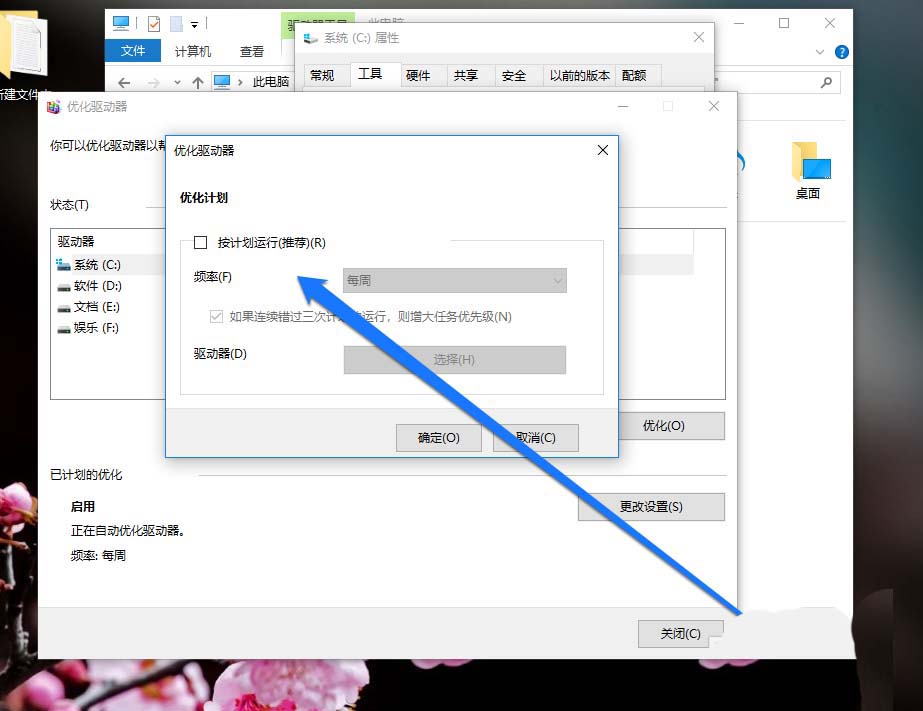
1、我们进入win10系统以后,进入电脑的计算机页面。
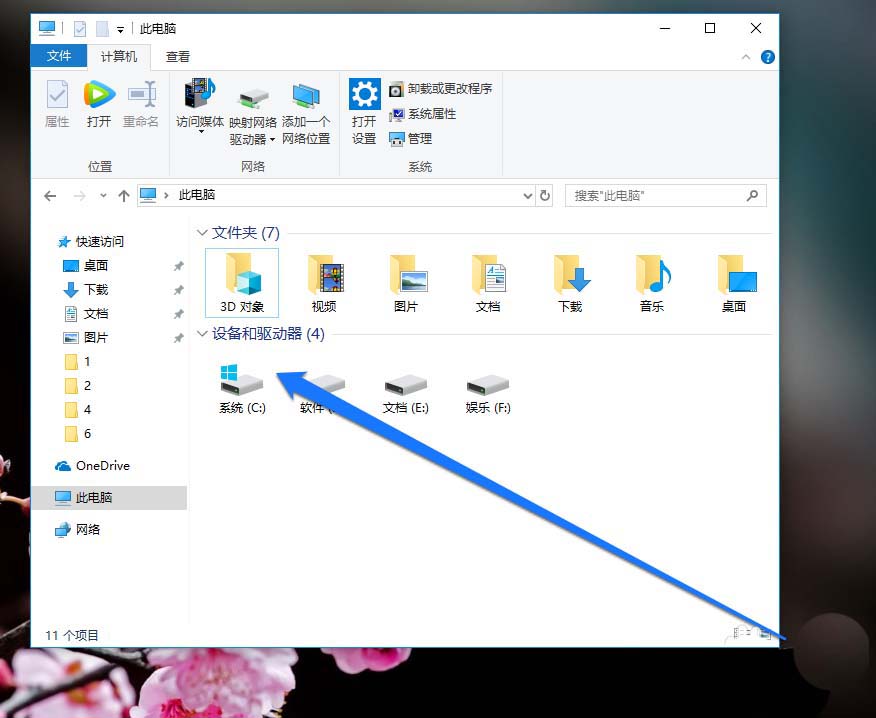
2、我们进入计算机的页面以后,选择一个计算机的分区。
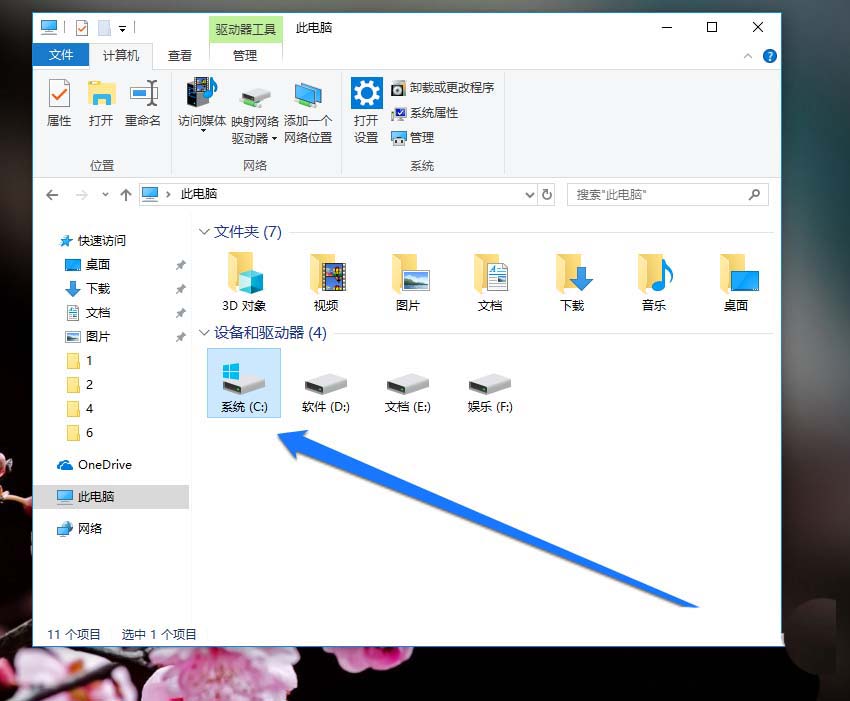
3、选好分区以后,我们使用鼠标的右键,点出右键的菜单,在右键的菜单中,选择b。
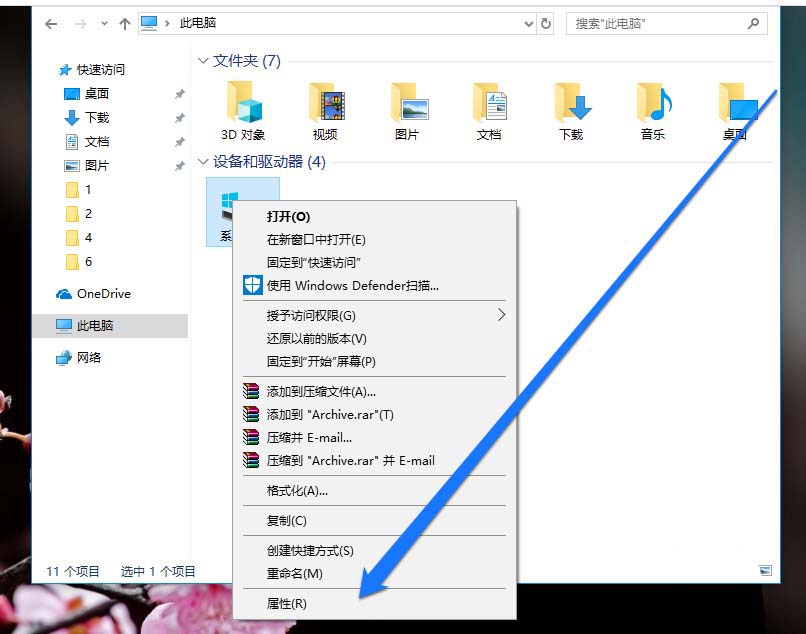
4、点击属性的按钮,进行硬盘分区的属性页面。
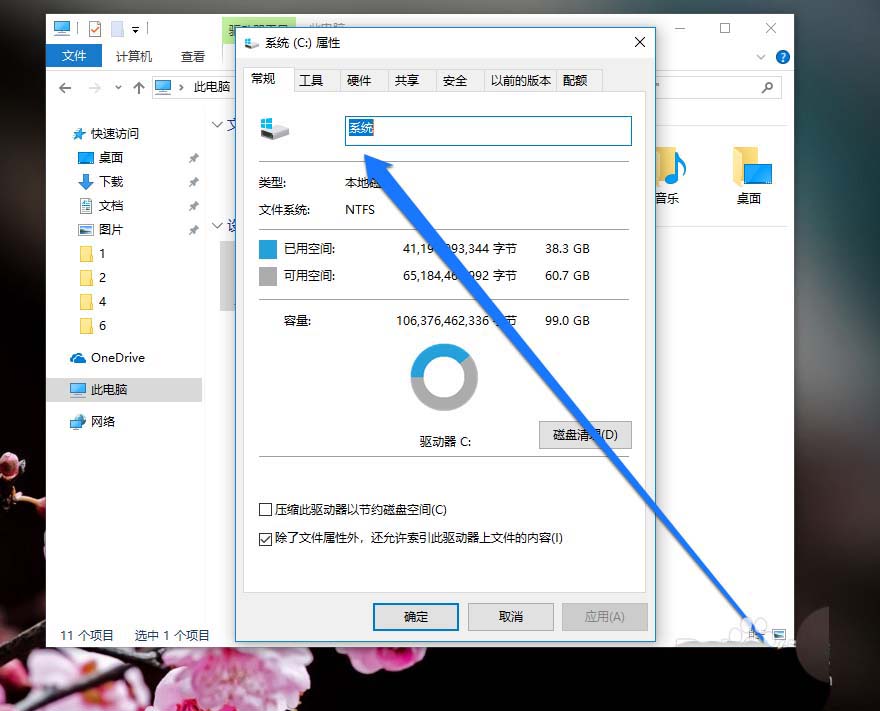
5、在分区的属性页面,点击工具的按钮。
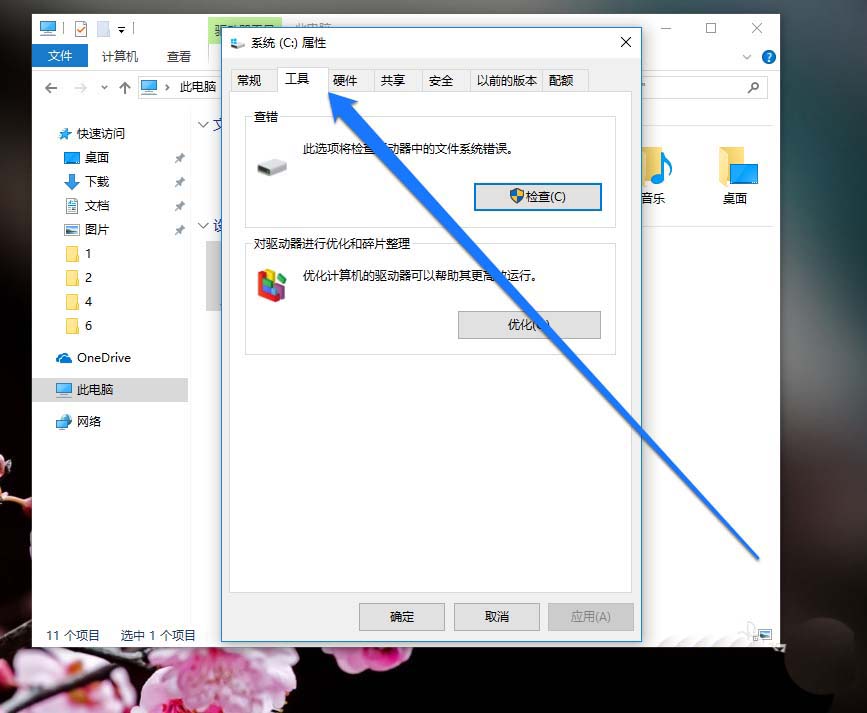
6、在工具的页面,点击优化的按钮。
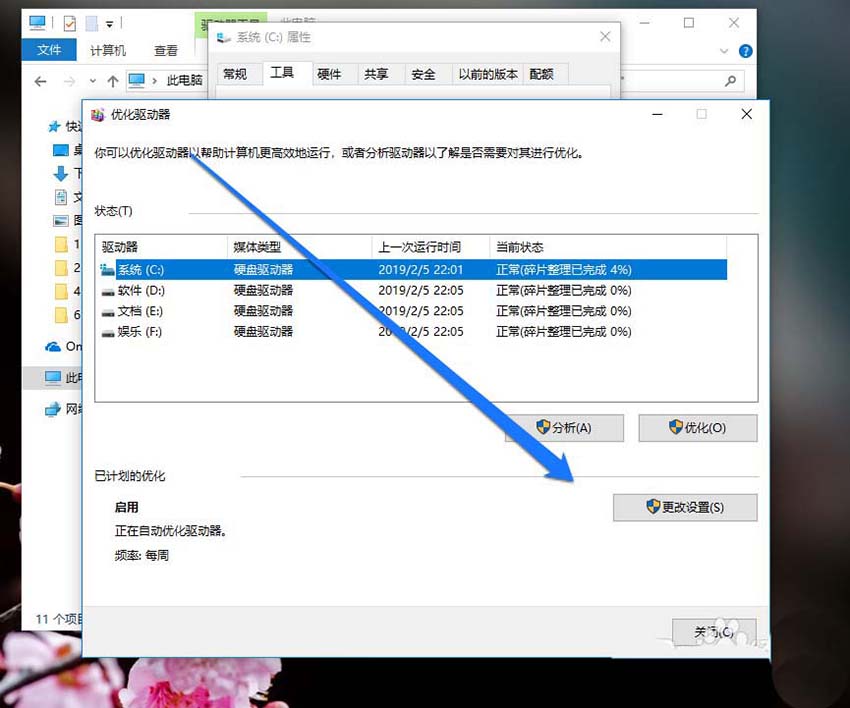
7、点击优化按钮以后,点击更改设置按钮。
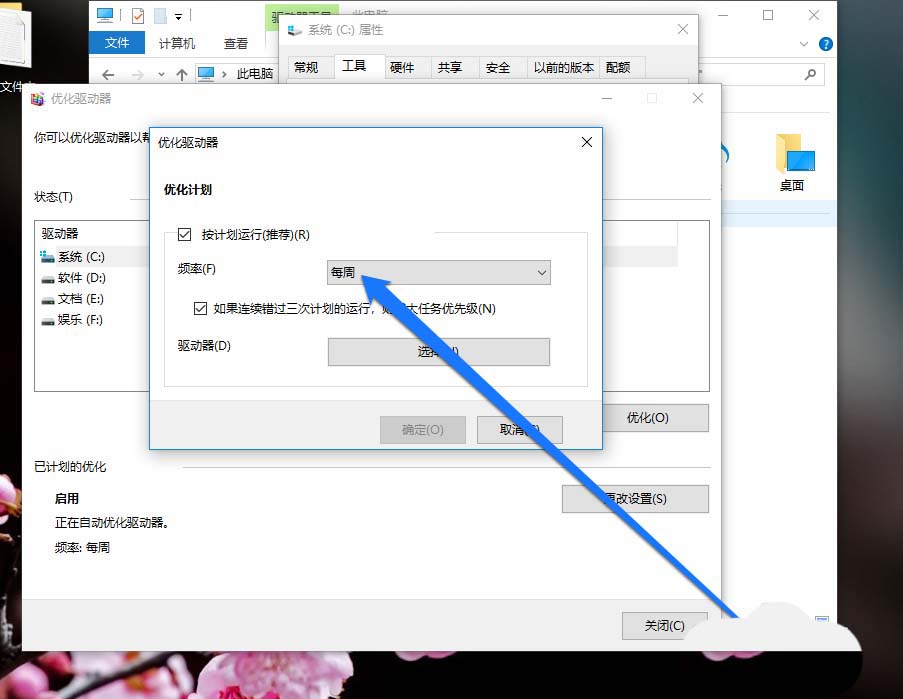
8、点击更改设置,进入更改设置按钮界面,在界面中,取消勾选按计划执行的按钮。
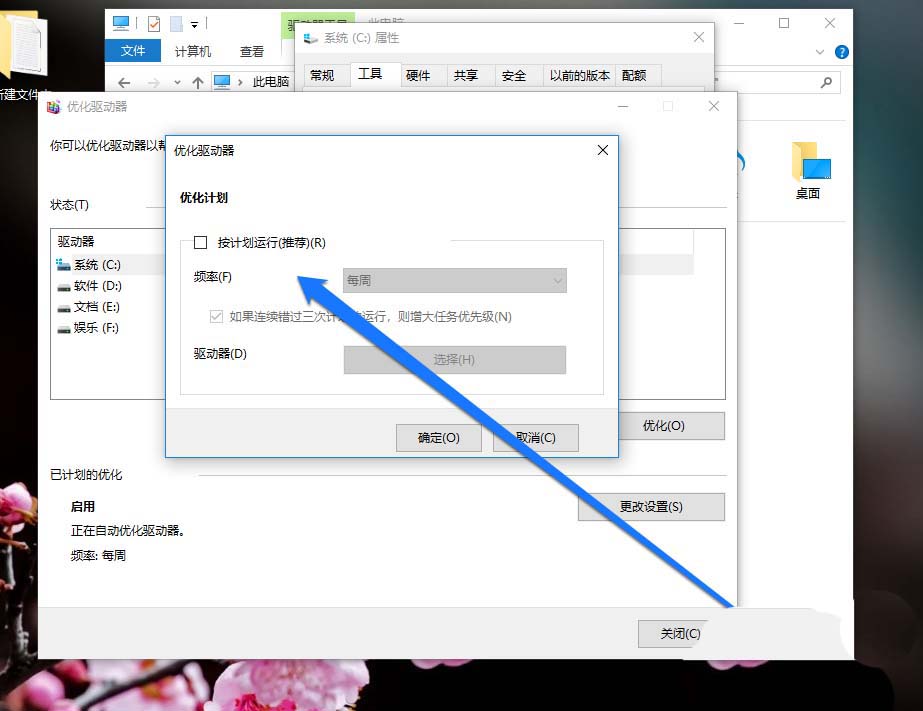
以上就是关闭win10系统的优化驱动器功能的教程,希望大家喜欢,请继续关注代码网。
相关文章:
-
[windows7] Win7系统电源按钮怎么修改为锁定?Win7系统电源按钮怎么修改为锁定?Win7中想要将电源按钮锁定,该怎么设置呢?下面我们就莱看看详细的教程,很简单,需要的…
-
[windows10] win10系统电脑自动断电的处理方法介绍用户在使用win10系统的时候突然发现有自动断电的趋势,要如何的解决呢?本文中将会有详细的操作方法介绍,需要的朋友不…
-
[windows10] win7升Win10系统后桌面图标闪烁该怎么办?win7升Win10系统后桌面图标闪烁该怎么办?笔记本电脑win7系统升级到win10系统以后,发现桌面图标…
-
[windows10] Win10中开机出现Runtime Error错误怎么办?Win10系统再开机的时候出现了Runtime Error错误怎么办呢?本文中将会有详细的操作方法…
-
-
[windows10] Win10 19H1预览版18343怎么升级到18346版?Win10 19H1预览版18343怎么升级到18346版?想要将win10系统升级到19H1 …
版权声明:本文内容由互联网用户贡献,该文观点仅代表作者本人。本站仅提供信息存储服务,不拥有所有权,不承担相关法律责任。
如发现本站有涉嫌抄袭侵权/违法违规的内容, 请发送邮件至 2386932994@qq.com 举报,一经查实将立刻删除。
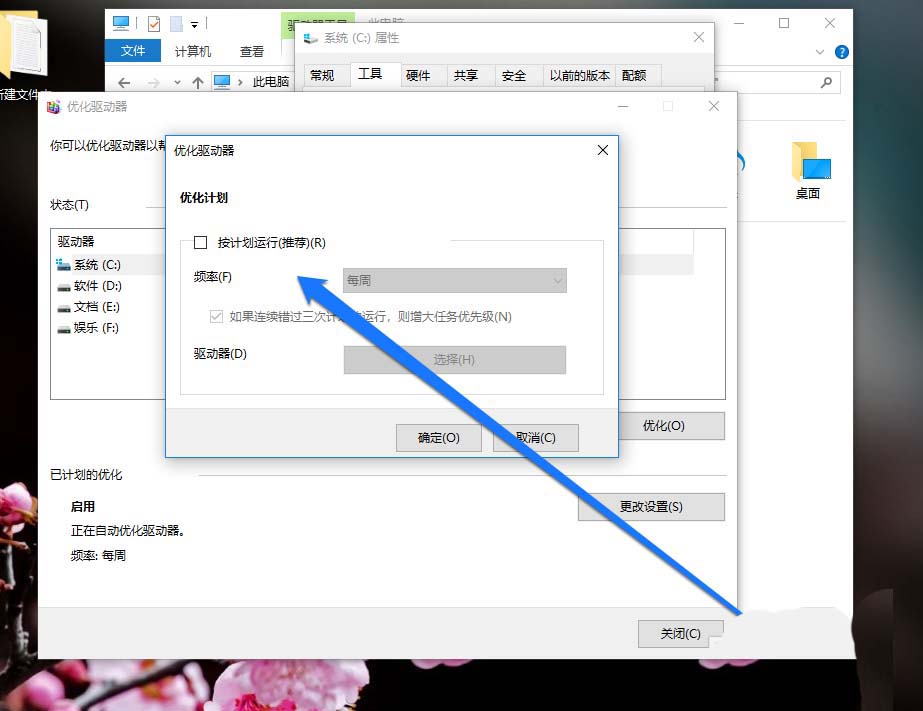
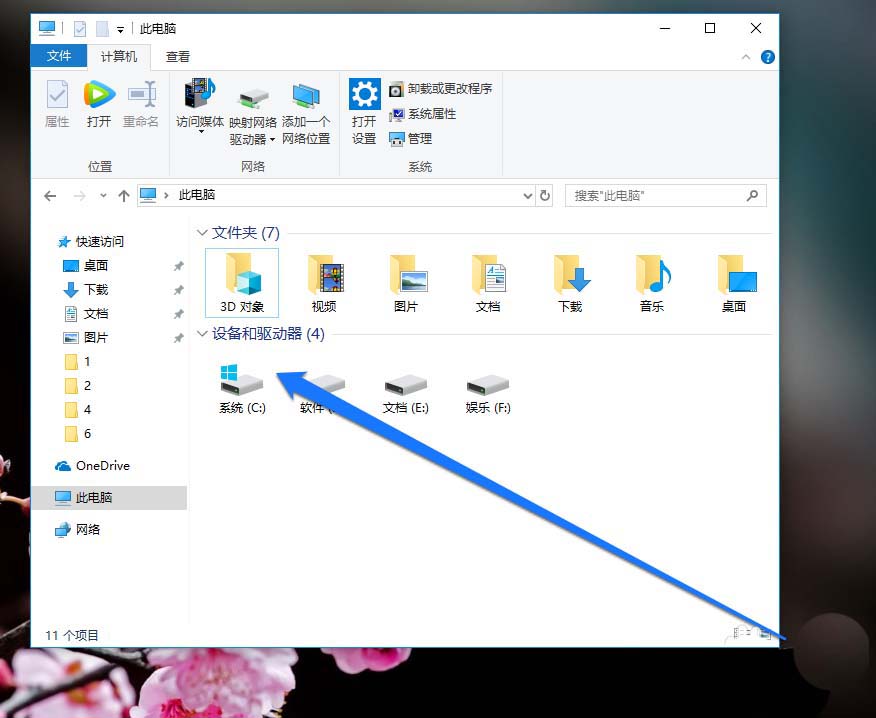
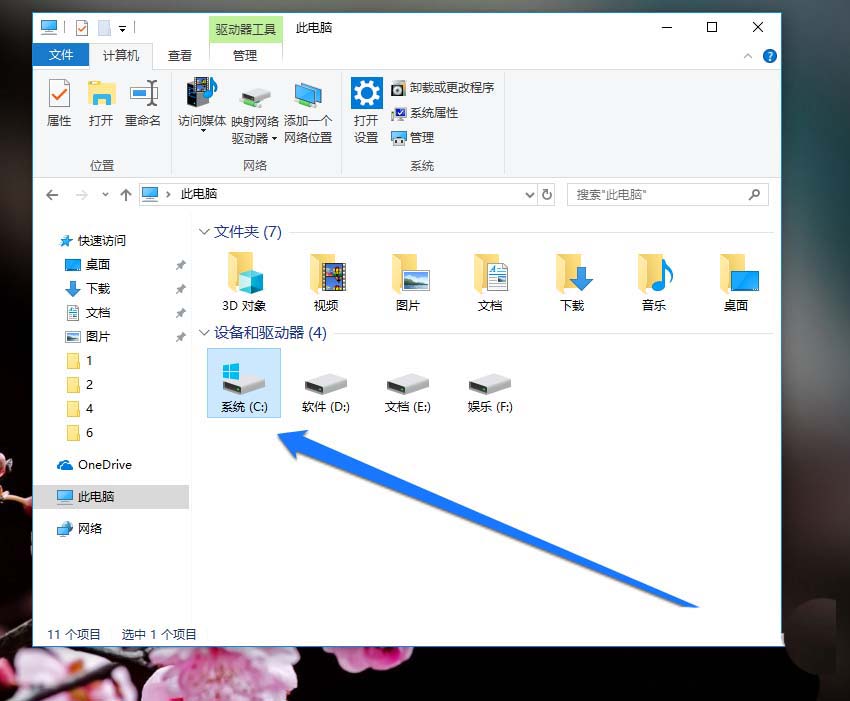
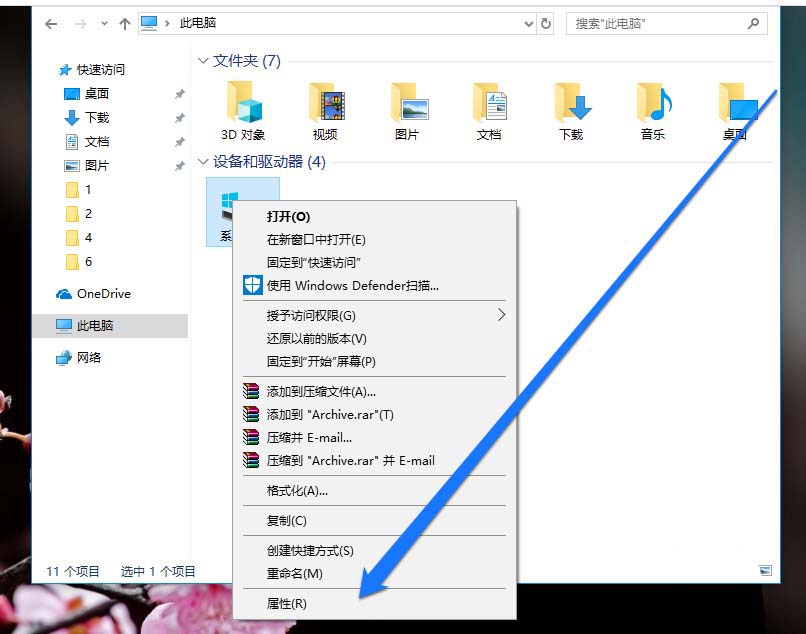
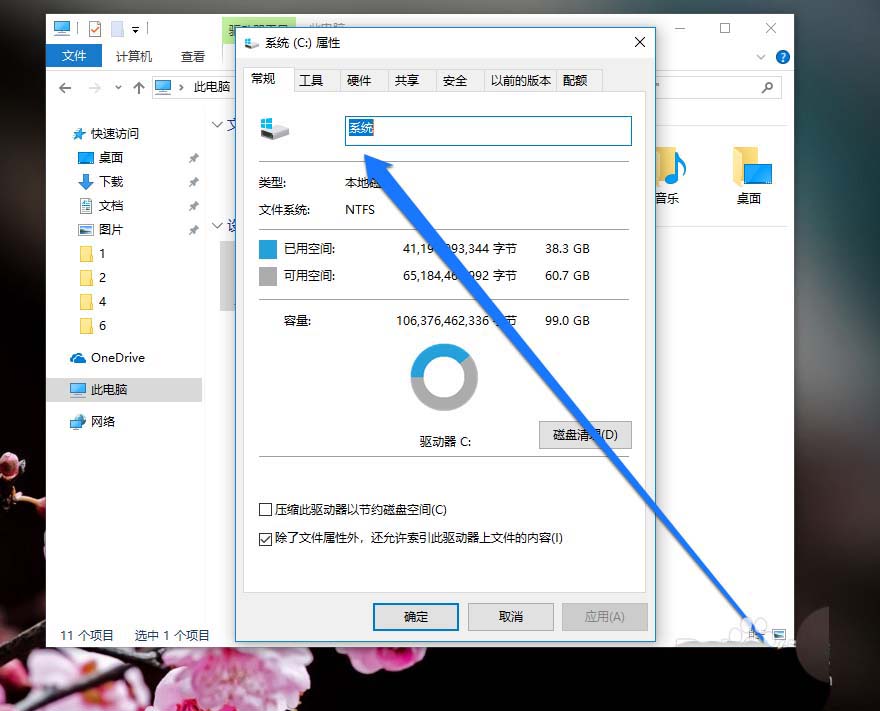
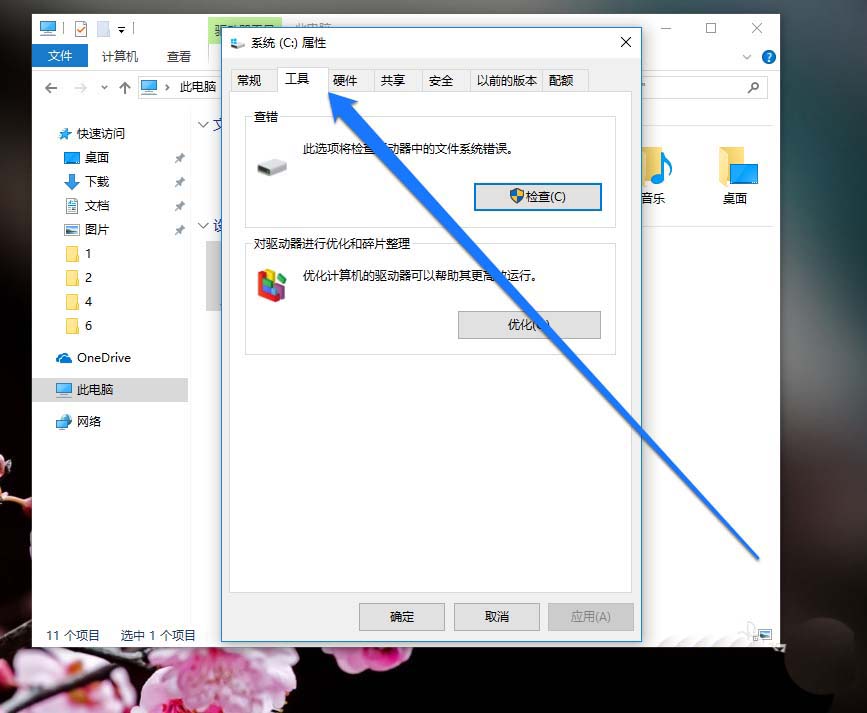
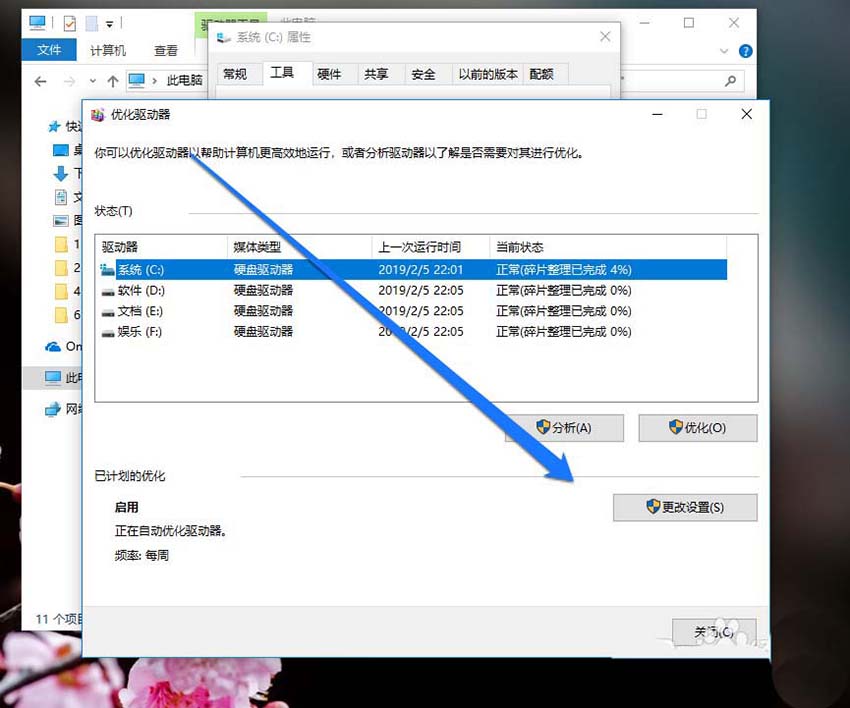
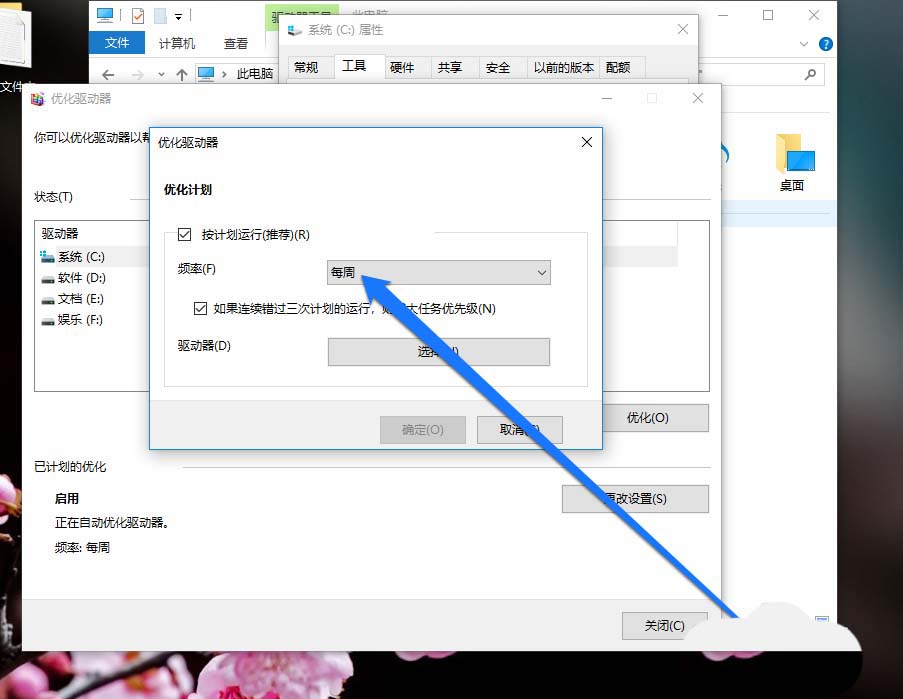
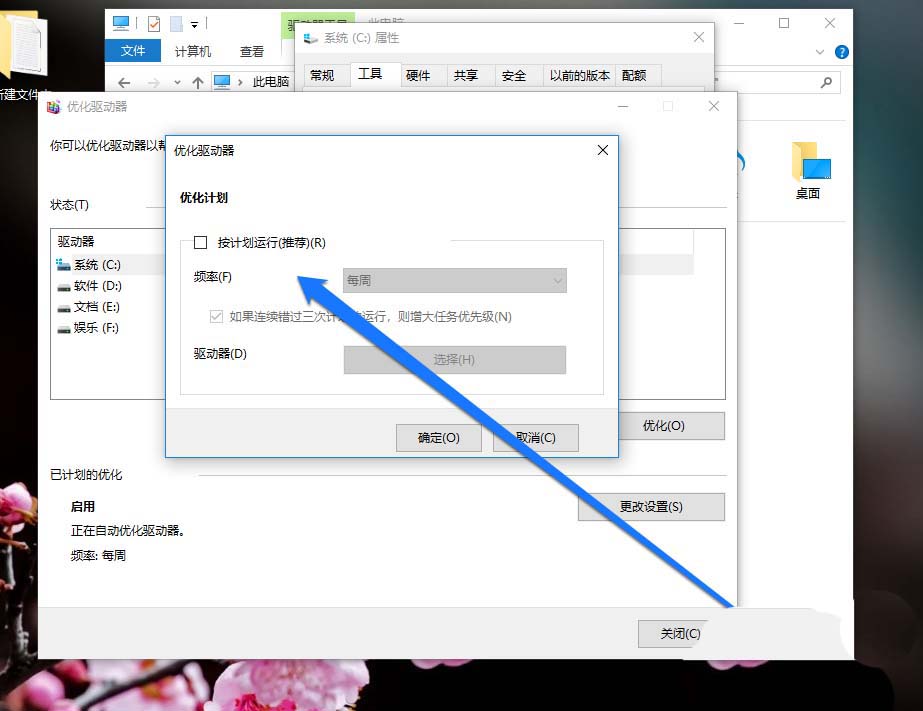


发表评论